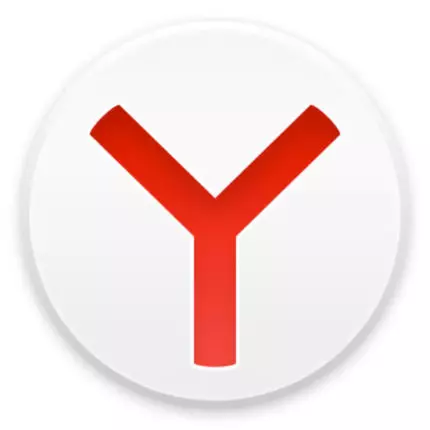
האינטרנט הוא ישיבה אמיתית עבור תוכנות זדוניות ורע אחר. משתמשים אפילו עם הגנה טובה אנטי וירוס יכול "לאסוף" וירוסים באתרים או ממקורות אחרים. מה אנחנו יכולים לדבר על אלה אשר המחשב אינו מוגן בכלל. בעיות תכופות למדי מופיעות בדפדפנים - פרסום מוצג בהם, הם מתנהגים בצורה שגויה ובלמים. סיבה נפוצה נוספת היא דפי דפדפן פתוחים באופן שרירותי שיכול לעצבן ללא ספק ולהפריע. כיצד להיפטר ההשקה שרירותית של Yandex.bauser, תלמד מתוך מאמר זה.
ראה גם:
כיצד לכבות את הפרסום המוקפץ ב Yandex.Browser
הסיבות מדוע Yandex.Browser נפתח
וירוסים זדוניים
כן, זוהי הבעיה הפופולרית ביותר שבה הדפדפן שלך נפתח באופן שרירותי. והדבר הראשון שאתה צריך לעשות הוא לסרוק את המחשב וירוסים ותוכנות זדוניות.אם אין לך אפילו את ההגנה הבסיסית של המחשב בצורה של תוכנית אנטי וירוס, אנו מייעצים לך להתקין אותו בדחיפות. כבר כתבנו על אנטי וירוסים שונים, ואנו מציעים לך לבחור מגן מתאים בין המוצרים הפופולריים הבאים:
מותנה חינם:
1. Eset הנהון 32;
2. שטח אבטחה Dr.Web;
3. Kaspersky Internet Security;
4. Norton Internet Security;
5. קספרסקי אנטי וירוס;
6. Avira.
חינם:
1. קספרסקי חינם;
2. Avast חינם אנטי וירוס;
3. AVG אנטי וירוס חינם;
4. Comodo Internet Security.
אם כבר יש לך אנטי וירוס, והוא לא מצא שום דבר, אז באותו זמן יהיו סורקים המתמחים חיסול של פרסום, תוכנות ריגול ותוכנות זדוניות אחרות.
מותנה חינם:
1. Spyhunter;
2. Hitman Pro;
3. malwarebytes antimalware.
חינם:
1. AVZ;
2. Adwcleaner;
3. כלי להסרת וירוסים Kaspersky;
4. Dr.Web Cureit.
ברוב המקרים, זה מספיק כדי לבחור על ידי תוכנית אחת מ אנטי וירוס סורקים להתמודד עם הבעיה הדחופה.
ראה גם: כיצד לבדוק את המחשב עבור וירוסים ללא אנטי וירוס
עקבות אחרי וירוס
מתזמן משימות
לפעמים זה קורה כי הנגיף שנמצא נמחק, והדפדפן עדיין נפתח בעצמו. לרוב, הוא עושה את זה על לוח זמנים, למשל, כל 2 שעות או באותו זמן בכל יום. במקרה זה, כדאי לנחש כי הנגיף יש להגדיר משהו כמו משימה הפעלה שברצונך למחוק.
ב- Windows, לביצוע פעולות מסוימות על לוח זמנים תשובות " מתזמן משימות - פתח אותו, רק מתחיל להקליד "מתזמן המשימות" ב startup:
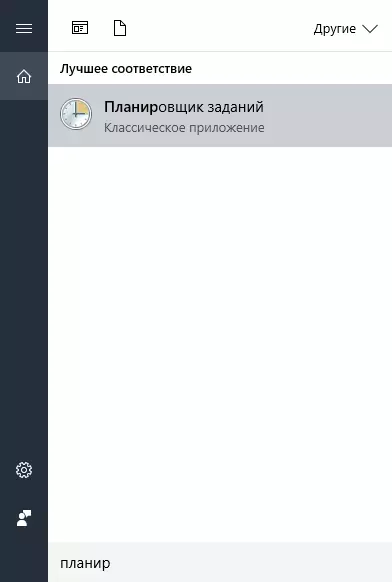
או פתוח " לוח בקרה ", בחר" מערכת ובטיחות ", למצוא" מִנהָל "ורוץ" לוח הזמנים של ביצוע המשימות»:
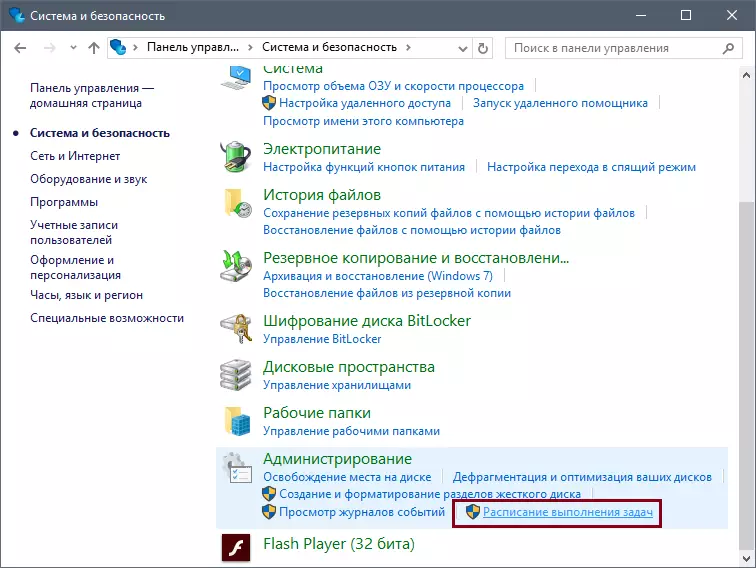
כאן יהיה עליך לחפש במשימה חשודה הקשורה לדפדפן. אם אתה מוצא את זה, ולאחר מכן לפתוח אותו על ידי לחיצה על 2 פעמים עם לחצן העכבר השמאלי, ועל הצד הימני של החלון בחר " לִמְחוֹק»:

תכונות תווית דפדפן שונה
לפעמים וירוסים מגיעים לקלה יותר: הם משנים את המאפיינים של תחילת הדפדפן שלך, כתוצאה של אשר קובץ ההפעלה עם פרמטרים מסוימים מופעל, לדוגמה, תצוגת פרסום.
בריקרים נקה ליצור קובץ בת שנקרא, אשר לא השירות אנטי וירוס עבור הנגיף לא נחשב בכלל, שכן הוא למעשה קובץ טקסט פשוט המכיל את רצף הפקודה. בדרך כלל הם משמשים כדי לפשט את העבודה ב- Windows, אבל הם יכולים לשמש עם האקרים וכאמצעים להציג פרסום שיגור הדפדפן שרירותי.
מחק אותו פשוט ככל האפשר. לחץ על התווית Yandex.Bauser עם לחצן העכבר הימני ובחר " נכסים»:

אנחנו מחפשים בכרטיסייה " תווית " שדה " חפץ ", ואם במקום Browser.exe, אנו רואים בדפדפן
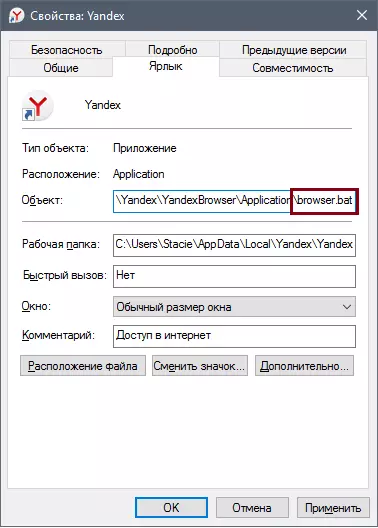
בכרטיסייה אותו " תווית "לחץ על הכפתור" מיקום הקובץ»:

עבור לשם (הפעלה ראשונה על Windows המציג קבצים ותיקיות מוסתרים, וגם להסיר את הסתר של קבצי מערכת מוגנים) ולראות את קובץ בת.
אתה אפילו לא יכול לבדוק את זה על נזק (עם זאת, אם אתה עדיין רוצה לוודא כי היא הגורם של דפדפן Autorun ופרסום, ולאחר מכן לשנות אותו לדפדפן.טקסט, לפתוח את "Notepad" ולהציג את התסריט קובץ) , ומחוק אותו מיד. אתה גם צריך להסיר את התווית Yandex.Bauser הישן וליצור אחד חדש.
רשומות ברישום
תראו, איזה אתר נפתח עם דפדפן ההתחלה שרירותי. לאחר מכן, פתח את עורך הרישום - לחץ על שילוב המפתח Win + R. ולכתוב regedit.:
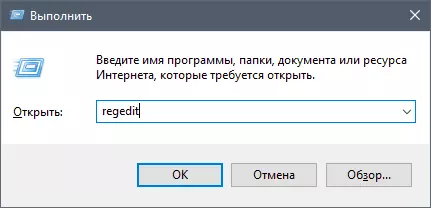
נְקִישָׁה Ctrl + F. כדי לפתוח את החיפוש אחר הרישום.
לידיעתך, אם כבר נכנסת לרישום ונשארה בכל ענף, החיפוש יבוצע בתוך הסניף ומתחתיו. כדי לבצע בכל רחבי הרישום, לעבור מהענף לחלק השמאלי של החלון. מַחשֵׁב».
קרא עוד: כיצד לנקות את הרישום של המערכת
בשדה החיפוש, כתוב את שם האתר שנפתח בדפדפן. לדוגמה, יש לך אתר פרסום פרטי יפה http://trapsearch.ru, בהתאמה, בשדה החיפוש, לכתוב את trapsearch ולחץ על " מצאי מתחת - אם החיפוש ימצא שיא עם מילה זו, ולאחר מכן בצד שמאל של החלון, הסר את הענפים שנבחרו על ידי לחיצה על המקש לִמְחוֹק. על המקלדת. לאחר הסרת רשומה אחת, לחץ על F3. במקלדת כדי ללכת לחפש את אותו אתר בענפי הרישום אחרים.
קרא גם: תוכניות ניקוי הרישום
הסרת הרחבות
כברירת מחדל, Yandex.Browser כולל פונקציה המאפשרת הרחבות מותקנות במידת הצורך, גם לאחר סגירת הדפדפן. אם הוקמה תוסף פרסומת, היא עלולה לגרום לשיגור שרירותי של הדפדפן. להיפטר פרסום במקרה זה רק: פתח את הדפדפן, עבור אל תַפרִיט > תוספי תזונה:
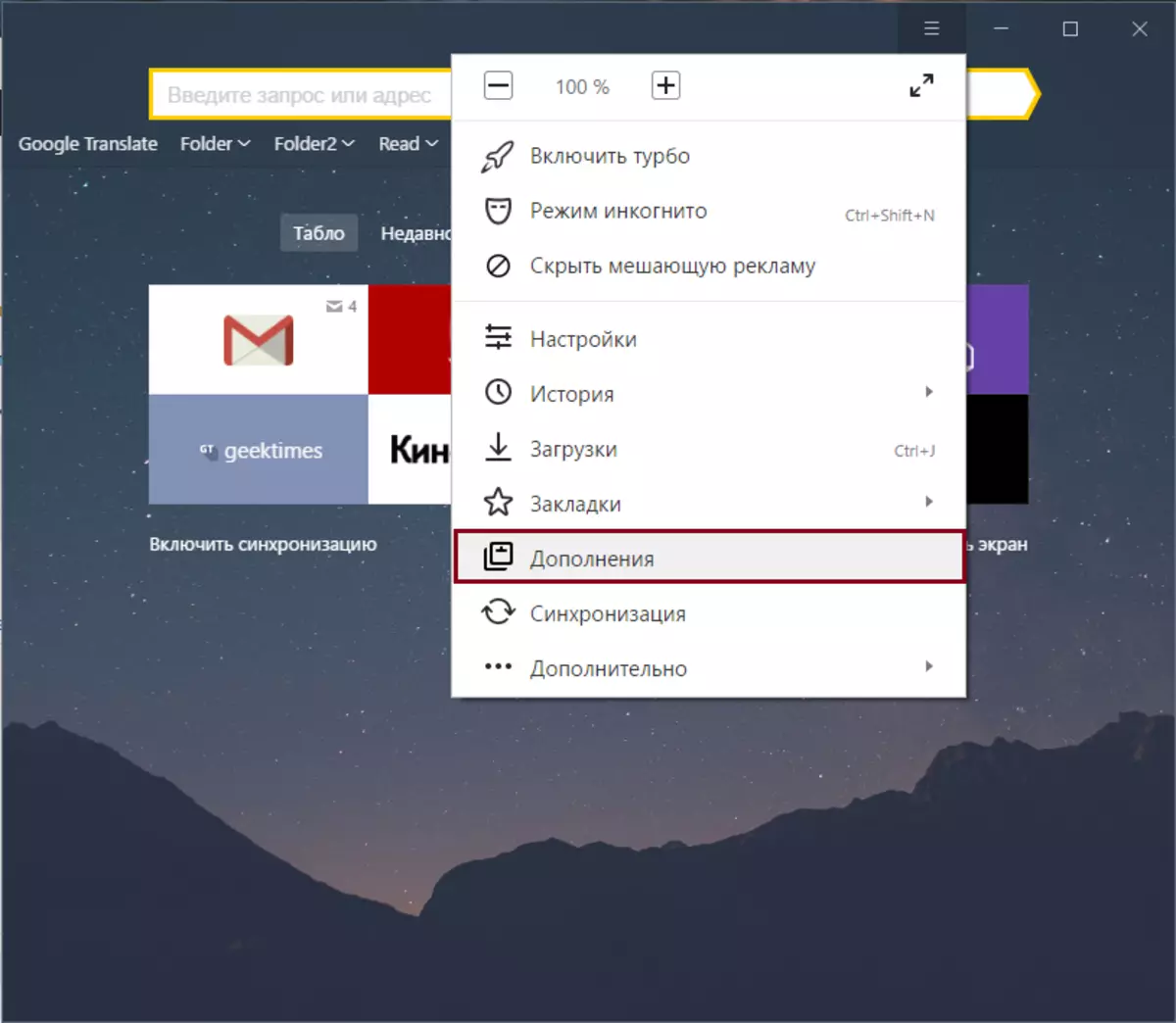
להתגלגל לתוך החלק התחתון של הדף ובבלוק " ממקורות אחרים »עיון בכל הרחבות שהותקנו. מצא ומחק חשוד. זה יכול להיות הרחבה כי לא התקנת אפילו את עצמך. זה קורה בדרך כלל כאשר אתה מתקין באופן מקביל כל תוכנית במחשב, ועם זה אתה מקבל יישומי פרסום מיותרים והרחבות.
אם אינך רואה הרחבות חשודות, נסה למצוא את הפושע לפי שיטת ההדרה: נתק את התוספים בזה אחר זה עד שתמצא, לאחר הפסקת הניתוק של הדפדפן הפסיק את עצמו.
איפוס הגדרות הדפדפן
אם השיטות הנ"ל לא עזרו, אנו ממליצים לך לאפס את הגדרות הדפדפן. בשביל זה תַפרִיט > הגדרות:
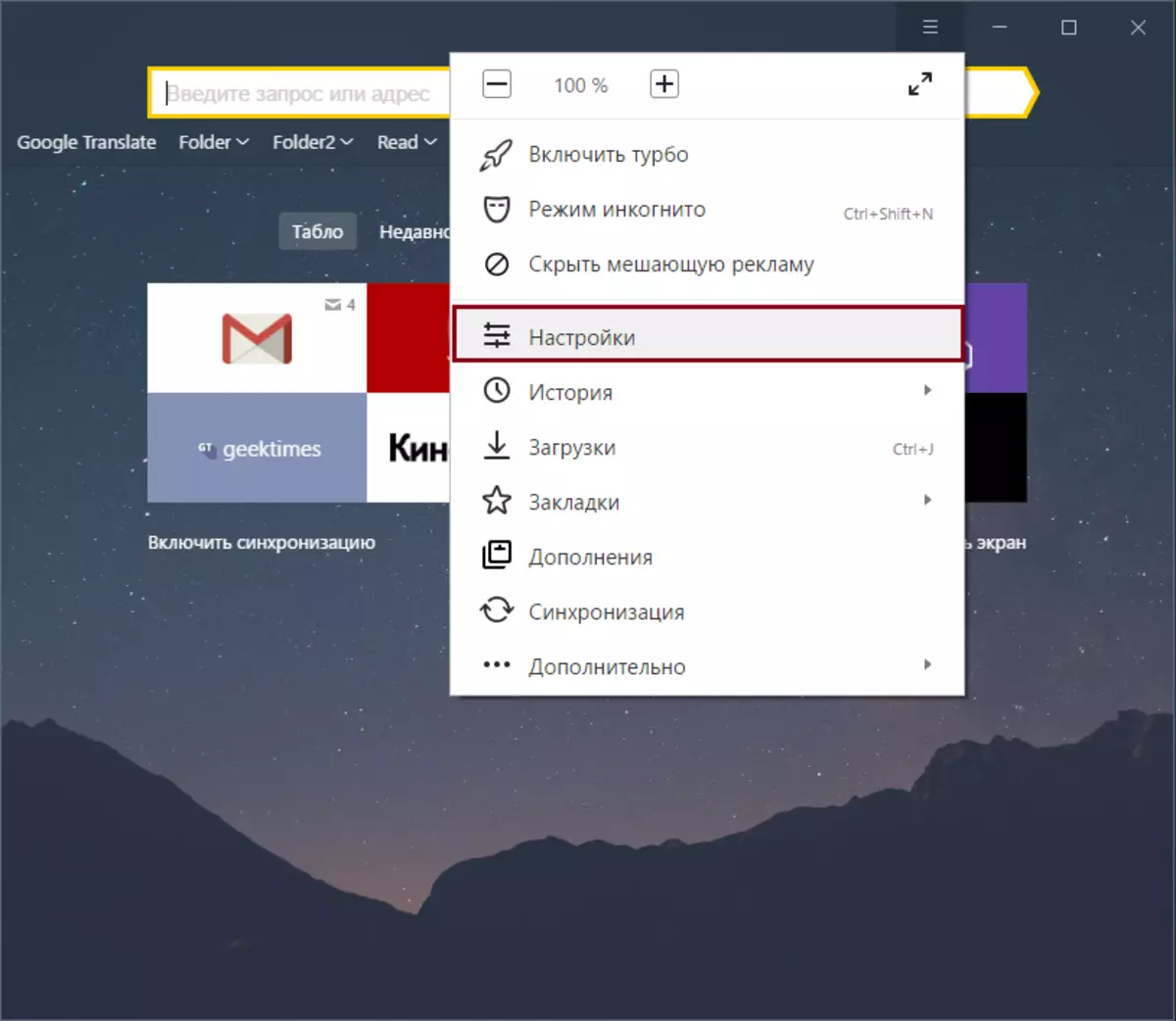
לחץ על " הצג הגדרות מתקדמות»:
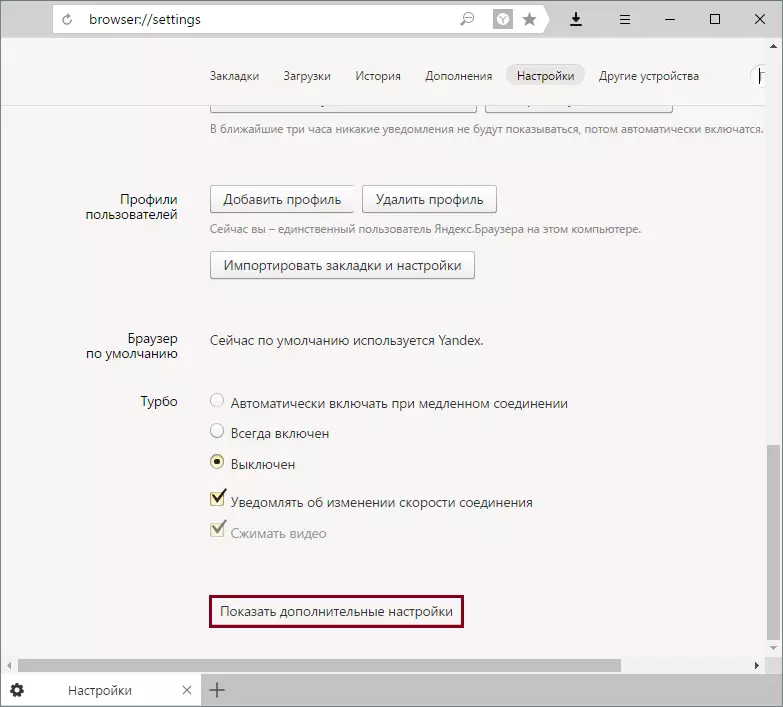
בתחתית הדף, אנו מחפשים בלוק "איפוס הגדרות" ולחץ על " אפס הגדרות».
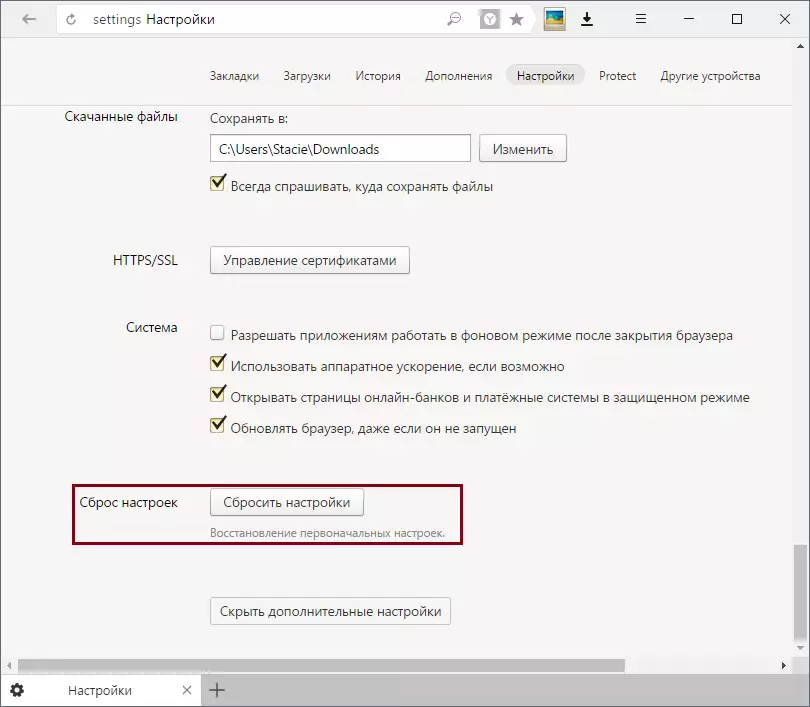
התקנה מחדש של דפדפן
הדרך הרדיקלית ביותר לפתרון הבעיה היא להתקין מחדש את הדפדפן. אנו ממליצים להפעיל את סנכרון הפרופיל אם אינך רוצה לאבד נתוני משתמש (סימניות, סיסמאות וכו '). במקרה של התקנה מחדש של הדפדפן, הליך המחיקה הרגיל אינו מתאים - אתה צריך התקנה מחדש מלאה.
קרא עוד: כיצד להתקין מחדש את Yandex.Browser עם שימור סימניות
כדי להסיר לחלוטין את הדפדפן מהמחשב, קרא מאמר זה:
קרא עוד: כיצד להסיר לחלוטין את Yandex.Browser ממחשב
לאחר מכן, אתה יכול לשים את הגרסה האחרונה של Yandex.BAUser:
קרא עוד: כיצד להתקין Yandex.Browser
בדקנו את הדרכים הבסיסיות שאתה יכול לפתור את הבעיה של ההשקה שרירותית של Yandex.bauser במחשב. אנו נשמח אם מידע זה יסייע לחסל את ההשקה העצמאית של דפדפן האינטרנט יאפשר לך להשתמש Yandex.Browser שוב עם נוחות.
